mașină virtuală (VM) - este un alt computer care rulează pe desktop. Adică, în fereastra se execută ca un al doilea monitor (virtual), care este încărcată mai mult de un calculator.
Acest computer are propriul hardware virtual, și poate fi setat orice sistem de operare real (OS), de exemplu, un virtual Windows. Pe un astfel de „computer“ poate și să opereze pe deplin îmi place foarte mult această temă.
Ce pot folosi „virtualke“
- pentru testare sau de formare în alte sisteme de operare (Windows, Linux, MacOS, etc.)
- dezvoltarea de programe pentru alte sisteme de operare
- lucrează în locuri diferite, cu același mediu software
- pentru anonimatul
Cred că putem veni cu mai multe moduri de a le utiliza primul lucru care a intrat în capul meu. De exemplu, într-un loc de muncă fosta, nu am putut pune programul meu dorit pe un calculator, chiar dacă el a fost administrator. Acest lucru a fost din cauza unor probleme de siguranță și de licențiere. Apoi m-am stabilit o mașină virtuală, pune-l pe ambele Windows și toate programele de care aveam nevoie si a functionat. Seara, imaginea înregistrată pe un hard disk extern și a luat acasă cu ei.
În plus, locul de muncă a fost redus foarte mult viteza de internet, dar au avut acces la un alt furnizor. Am pus-o a doua placă de rețea și setați-l într-o mașină virtuală. Ie în windsurfing „regulat“ pe ea nu este nici măcar în picioare șofer, și mediul virtual prin munca ei mai rapid on-line.
Hard disk-ul virtual este stocată într-un singur fișier și datele sale pot fi criptate. Ie dacă cineva vine la tine fără a cere, puteți închide doar sistemul de operare virtual și browser-ul și cu excepția Excel'a de pe computer pentru a găsi ceva care nu funcționează
Care sunt mașinile virtuale pentru Windows
Cele mai populare și utilizate pe:
- Oracle VM VirtualBox - liber, capabil să aproape tot ceea ce ai nevoie de un utilizator obișnuit
- Hyper-V - gratuit, built-in Windows 8 / 8.1 / 10 Pro și Enterprise
- VMware Workstation - plătit, funcționalitate maximă pentru dezvoltatori profesioniști
VMware pachet software destul de masiv, este în valoare de mult, și este proiectat pentru aplicații comerciale. În scopul mi-a descris suficient pentru primele două. Dar cine stie cum se descarcă de pe torrente, și vă puteți pune. Principiul de funcționare și de configurare, plus / minus sunt la fel peste tot.
Cum se instalează o mașină virtuală pe VirtualBox
Întregul proces are loc în câțiva pași simpli:
- Descărcați și instalați VirtualBox
- Creați o mașină virtuală utilizând expertul
- Conectați imaginea de instalare a sistemului de operare
- Instalați sistemul de operare ca un computer obișnuit
Pentru a descărca programul trebuie să faceți clic aici:
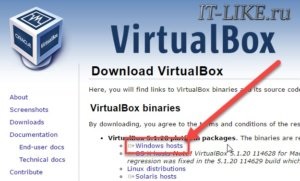
În timpul instalării de ferestre va pop-up vă cere să instalați drivere suplimentare pentru dispozitive virtuale, este necesar să se pună de acord asupra totul.
În fereastra principală faceți clic pe butonul „Create“ și a intra în mașina virtuală de master. Pentru a vedea toate opțiunile încă mai trebuie să faceți clic pe butonul „Expert Mode“:
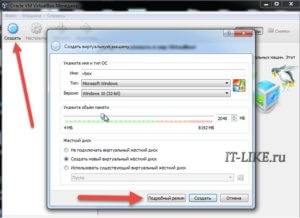
Nume. orice titlu
Tip. alege un sistem de operare viitoare (Windows, Linux, BSD, etc.)
Versiunea. versiunea exactă a sistemului de operare instalat (șapte, zece, locuri de Windows).
Lista nu poate fi alegerea versiunii x64, în cazul în care nu există nici o virtualizare hardware, dar va fi mai mică.
memorie cu acces aleator
Capacitatea memoriei - este memoria care va fi disponibil într-un virtual Windows. De exemplu, în cazul în care un computer are 8 GB de memorie, putem lua pana la 4 GB pentru BM. Și după lansarea celor 4 GB de VM va fi scăzut din Windows, deoarece sistem de operare virtual va fi utilizat. Deci, trebuie să alegeți suma, bazată pe următoarele considerente:
- Pentru Windows 7/8/10 x86 au nevoie de un minim de 1 GB de memorie, precum și pentru operarea mai mult sau mai puțin normale de 2 GB
- Pentru Windows x64 va avea nevoie de 2 GB de memorie, și că, într-un fel a fost agitare - cel puțin 3 GB
În consecință, selectați un volum de memorie virtuală care instalează un windsurfing virtuală suficient, și Windows-ul rămâne, atâta timp cât este necesar. În general, dacă aveți 4 GB de memorie, 1024MB pus aici, iar dacă aveți 8GB, apoi alegeți aici 3000-4000 megaocteți.
hard disk
Bănuiesc că hard disk virtual, nu, din cauza mutării sale la crearea pasul următor:
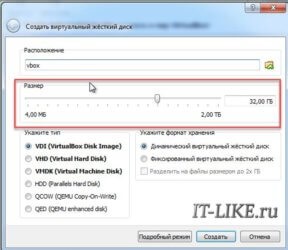
Primul important - „Locație“. Schimbarea în folderul de pe unitatea în cazul în care mai mult spațiu. De exemplu, multe dintre C: unitatea nu este foarte mare, și este proiectat pentru un sistem de operare, iar D: conduce pentru restul fișierelor. Acum, dacă tu, de asemenea, așa că am alege și de a crea un folder de pe D: unitate
Dimensiune - Introduceți familia pentru Windows de 40 GB.
Tip - lăsați implicit, «VDI». Este puțin probabil că va trebui să conectați „disc“ la alte sisteme virtuale.
format de stocare - "Dynamic". În acest caz, o astfel de dimensiune de fișier pe disc va crește pe măsură ce acesta este umplut. Dacă am pus „fix“, atunci toate 40GB avea loc imediat pe disc D. exemplu.
La crearea unei mașini virtuale este finalizată.
Setarea VM VirtualBox
Acum putem rula Dev, dar este gol, cu nici un sistem de operare. Pentru a fi introdus într-o unitate virtuală „unitate“. Deoarece instalarea «DVD-ROM-ul“ reprezintă ISO-imagine, același care ne-am înregistrat pe un DVD real sau o unitate flash USB pentru a instala Windows.
Noi mergem în setările SMN noastre pe tab-ul „Media“:
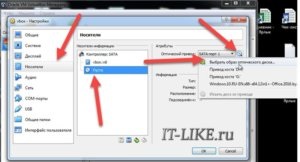
Faceți clic pe „unitate“ cu valoarea „gol“, apoi pictograma unității DVD și selectați meniul „Selectați un disc optic de imagine ...“, în cazul în care acesta arată calea spre iso-imagine. Și dacă există un disc fizic cu instalarea, apoi pur și simplu introduceți în unitate și verificați „Live CD / DVD». Este important că trebuie să instalați versiunea pe care le-ați selectat în timpul creării mașinii, în special în detrimentul preciziei.
Acum sunteți gata pentru a porni mașina virtuală. Apăsați pe butonul „Start“

Va începe descărcarea Virtual PC și Windows este același proces de instalare ca și cum ai făcut-o pe computer sau laptop. După instalarea Windows, executați VM și va fi încărcat deja, Windows virtuale.
cheie gazdă
Un detaliu important - cheia gazdă. Când faceți clic pe fereastra mașinii virtuale, atunci toate „atenția“ a robinetelor de pe tastele tastaturii și mișcările mouse-ul va merge la virtualke (Sistem de operare musafir). Pentru a „elibera“, Claudia și mouse-ul, de exemplu, le aduce înapoi la native Windows, trebuie să apăsați dreapta Ctrl. Acest buton poate fi modificat în setările. Apropo, clipboard-ul sistemului dvs. și virtual, așa cum au fost, în general. Ie Dacă copiați text în clipboard pe un computer adevărat, îl puteți încorpora într-un virtual, foarte convenabil.
virtualizare hardware
VM pentru a rula mai repede și mai bine, și să fie capabil de a instala pe 64 de biți (x64) versiuni ale sistemelor de operare care au nevoie de virtualizare hardware-ul a fost inclus. În sine, acest suport este construit în procesor și toate procesoarele moderne, este (nu poate fi decât antic dvuhyadernikov și mai mari).
Chemat Intel VT-x și tehnologia VT-d (procesoare scumpe) și AMD-V. Sensul său stă în faptul că comenzile sunt date direct la procesor, ocolind driverele de sistem de operare. Activați virtualizare hardware în setările de VM de pe tab-ul „System -> Accelerare“
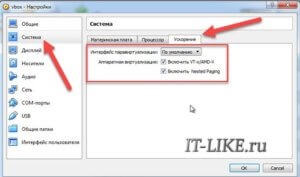
Dar nu se poate face, pentru că aceasta este opțiunea implicită în BIOS-ul este dezactivat din motive de siguranță. Pot primi eroarea „funcțiile VT-x / AMD-V virtualizarea hardware-ului, dar nu funcționează.“ Prin urmare, avem nevoie pentru a reporni computerul și introduceți BIOS.
Cu GUI
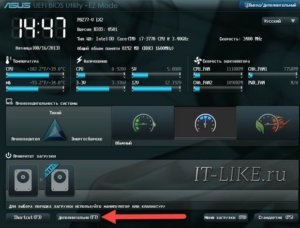
Hit suplimentar intra în modul îmbunătățit, denumit în continuare „Configurare CPU“
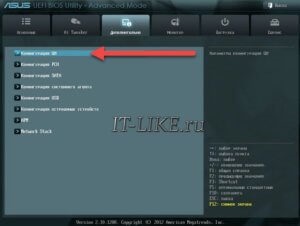
Cautam stabilirea «Intel Virtualization Technology» și schimba poziția „ON.» (On)
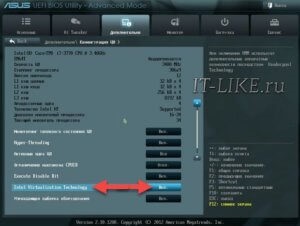
Dacă aveți un procesor de la AMD, setarea va fi numit «Secure Virtual Machines». Butonul «F10» Salvați modificările.
Cu text pe bază de:
Du-te la «Securitate -> Virtualizare»
Include tehnologia de virtualizare hardware în poziția «Enabled»

Setările F10 sunt salvate, va exista o repornire. Dacă nu utilizați o mașină virtuală, pentru virtualizarea de securitate este mai bine, deoarece viruși pot crea propriul spatiu.
Al doilea motiv pentru care nu poate rula de virtualizare hardware în Windows 8/10 - este inclus built-in Hyper-V mașină virtuală.